iPad에 위젯을 추가하는 방법
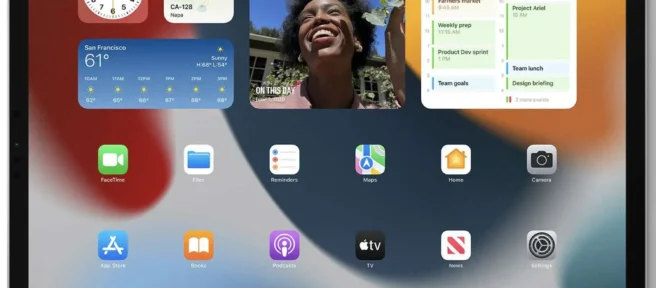
알아야 할 사항
- 홈 화면의 빈 공간 길게 탭 > 좌측 상단 + 탭 > 위젯 탭 > 위젯 크기 선택 > 위젯 추가 > 완료.
- 위젯 이동 방법: 길게 누르기 > 아이콘이 흔들릴 때까지 대기 > 끌어서 놓기 > 화면을 눌러 저장합니다.
- iPadOS 15는 스마트 스택을 지원합니다. 스마트 스택은 사용자의 행동에 따라 자동으로 나타나며 홈 화면에서 한 자리만 차지합니다.
이 문서에서는 iPadOS 15 이상에서 iPad에 위젯을 추가하는 방법을 설명합니다. 또한 이러한 편리한 도구를 사용자 정의하여 iPad를 더욱 강력하게 만드는 중요한 기능에 대한 빠른 정보 및 바로 가기를 제공하는 방법을 설명합니다.
내 iPad 홈 화면에 위젯을 어떻게 추가합니까?
iPhone에 위젯을 추가했다면 iPad 홈 화면에 위젯을 추가하는 것이 매우 익숙할 것입니다. 그렇지 않은 경우 걱정하지 마십시오. 매우 쉽습니다. 수행할 작업은 다음과 같습니다.
- iPad 홈 화면의 “빈”영역(즉, Dock이나 앱이 아님)을 길게 누릅니다.
- 앱이 흔들리기 시작하면 왼쪽 상단 모서리에 있는 + 를 누릅니다.
- 화면 하단에 위젯 메뉴가 나타납니다. 왼쪽 목록에서 위아래로 스와이프하여 위젯을 찾아보세요. 위젯 검색 표시줄 에서 위젯을 검색할 수도 있습니다.
- 추가하려는 위젯을 누릅니다.
- 대부분의 위젯은 다양한 크기와 모양으로 제공됩니다. 이렇게 하면 홈 화면에서 다양한 배열에 맞출 수 있고 다양한 콘텐츠를 표시할 수 있습니다. 선택한 위젯의 모든 변형 및 옵션을 보려면 좌우로 스와이프하세요.
- 원하는 위젯 변형이 있으면 위젯 추가 를 탭 합니다.
- 그런 다음 위젯을 더 추가하거나 방금 추가한 위젯의 위치를 이동하거나(자세한 내용은 다음 섹션 참조) 완료 를 탭할 수 있습니다.
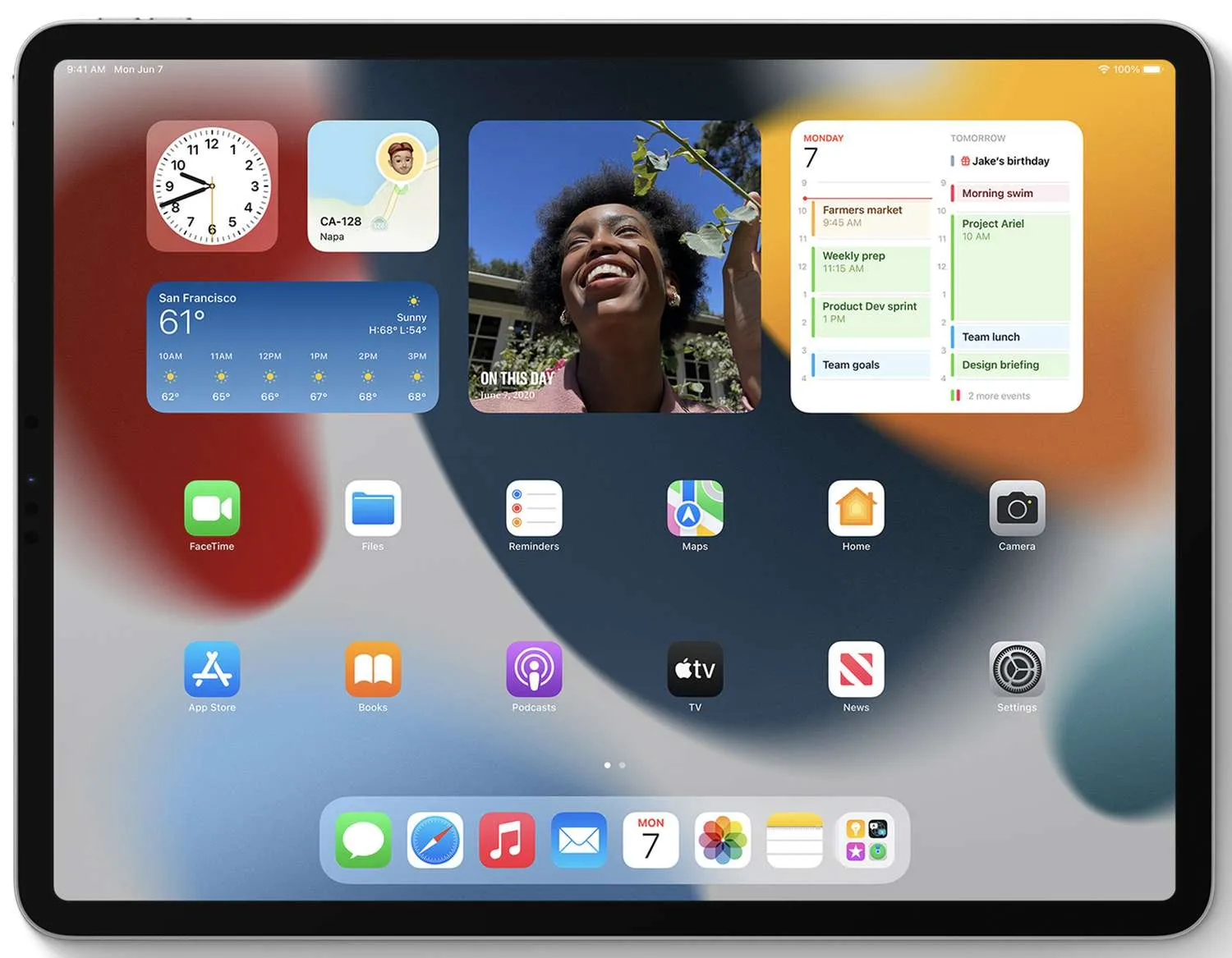
애플 주식회사
iPad에서 위젯을 어떻게 사용자 정의합니까?
이러한 단계에 따라 iPad 홈 화면에 위젯을 추가했습니다. 그러나 아마도 위젯이나 적어도 위젯의 위치를 사용자 정의하고 싶을 것입니다. 이 경우 옵션은 다음과 같습니다.
- 움직이는 위젯. iPad에서 앱을 구성하는 것처럼 홈 화면에서 위젯이 있는 위치를 선택할 수 있습니다. 이것은 위젯이 왼쪽 열에만 있는 iPadOS 14에 비해 개선된 것입니다. 위젯을 이동하려면 길게 > 앱이 흔들리기 시작하면 이동 > 위젯을 원하는 위치로 끌어다 놓습니다(새 홈 화면 페이지로 이동하려면 화면 가장자리 밖으로 드래그) > 완료 를 탭 합니다.
- 위젯 커스터마이징. 대부분의 위젯에서는 표시되는 일부 데이터를 사용자 정의할 수 있습니다. iPad 위젯을 사용자화하려면 위젯을 길게 탭하고 > 팝아웃 메뉴에서 위젯 편집 을 탭하고 > 사용 가능한 사용자화 옵션에서 선택하고 > 홈 화면을 다시 탭하여 저장합니다.
- 위젯 삭제. 더 이상 위젯을 원하지 않는다고 결정하셨습니까? 위젯을 길게 탭하여 삭제 > 팝업 메뉴에서 위젯 제거 > 팝업 창에서 제거 를 탭하여 삭제 합니다.
- 스마트 스택 사용. 스마트 스택은 특별한 종류의 위젯입니다. 그것들은 하나의 위젯이 아닙니다. 대신 단일 위젯이 차지하는 공간에 여러 위젯을 함께 “스택”합니다. 그런 다음 스택의 위젯을 스와이프합니다. iPad는 사용자의 습관을 학습하고 데이터와 위젯을 동적으로 표시하기 때문에 스마트합니다. 4단계 에서 추가하려는 위젯을 탭하는 것을 제외하고는 일반 위젯과 동일한 방식으로 스마트 스택 을 추가 합니다. 홈 화면에서 스마트 스택을 길게 탭하고 > 스택 편집 > 위젯을 끌어다 놓아 사용자 지정합니다. 다시 주문하십시오. 빼기 버튼을 누른 다음 제거 를 눌러 스택에서 위젯을 제거합니다.
- 내 iPad에 배터리 백분율 위젯을 어떻게 추가합니까? 위의 권장 사항을 사용하여 배터리 위젯을 찾으십시오. 원하는 위젯의 세부 수준과 스타일을 선택하세요. 홈 화면에 추가한 후 배치를 사용자 지정하고 이 레이아웃을 편집할 수 있습니다.
- 내 iPad 위젯이나 제어 센터에 사진 앱을 어떻게 추가합니까?제어 센터에 사진 앱 바로 가기를 추가할 수는 없지만 홈 화면에 사진 위젯을 추가할 수 있습니다. 위의 방법을 사용하여 앱을 찾아 선택하고 위젯을 만듭니다. 일부 사진이 사진 위젯에 나타나지 않도록 하려면 공유 기호 > 숨기기 를 선택하여 사진 앱에서 사진을 숨깁니다.


답글 남기기